当你在iMovie中添加图片或照片时,该应用会自动对所有图片应用自动放大效果。虽然放大效果通常是一种让视频更具吸引力的好方法,但有时你可能需要静态背景图片来更好地展示其他文字信息或视觉内容,或者只是对这种效果不喜欢,甚至对自动放大的图片感到厌烦。那么,想要iMovie里面的照片不被放大,应该怎么做呢?
本篇文章将为你介绍如何关闭iMovie自动缩放照片功能,帮助你解决iMovie项目中自动放大照片的问题。
目录:
相关阅读: iMovie 循环播放视频:如何在 iMovie 中无缝循环播放视频 >
为什么iMovie会自动放大照片?
你可能会在iMovie中添加的照片上遇到放大效果。也就是说,iMovie会自动对你添加到项目中的任何照片或静态图片应用运动效果,使照片看起来像是在移动。这个效果称为Ken Burns效果,它可以让照片显得好像相机在扫过(平移)照片,或是拉近或拉远(缩放)。
如果你启用了Ken Burns效果,iMovie会自动对静态图片应用这个效果;然而,Ken Burns效果在应用中默认是开启的,这会导致iMovie中的所有照片都会进行放大。
iMovie自动放大照片 - Mac端解决方案
既然我们知道Ken Burns效果会导致缩放,接下来让我们来看看如何去除Ken Burns效果,并停止iMovie项目中的照片缩放。

在Mac中阻止iMovie放大照片
在Mac中更改iMovie偏好设置以禁用默认的Ken Burns效果
如果你愿意,你可以更改默认设置以直接关闭Ken Burns效果,这样这个应用程序在你以后的项目中就不会自动对你的照片应用缩放效果了。
在Mac上的iMovie应用中,你可以通过以下方法来延长或缩短文本在屏幕上显示的时间。
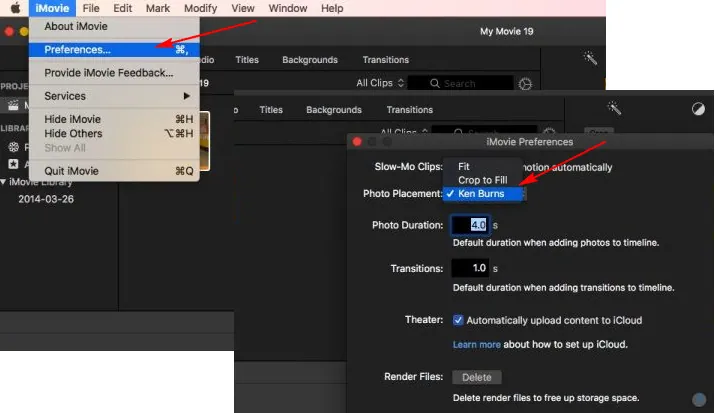
更改iMovie偏好设置以禁用默认的Ken Burns效果
iMovie自动放大照片 - iPhone解决方案
如果你正在iPhone上处理项目并尝试停止照片的放大,步骤稍有不同,但也非常简单。继续往下看,学习如何在iPhone的iMovie中停止照片的放大效果。
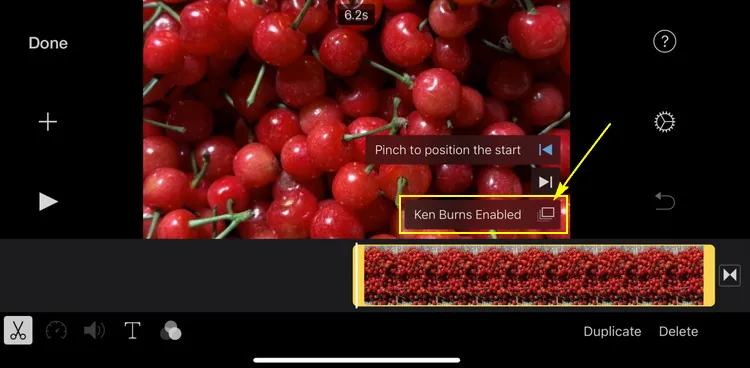
在iPhone上阻止iMovie放大照片 - Ken Burns效果已启用
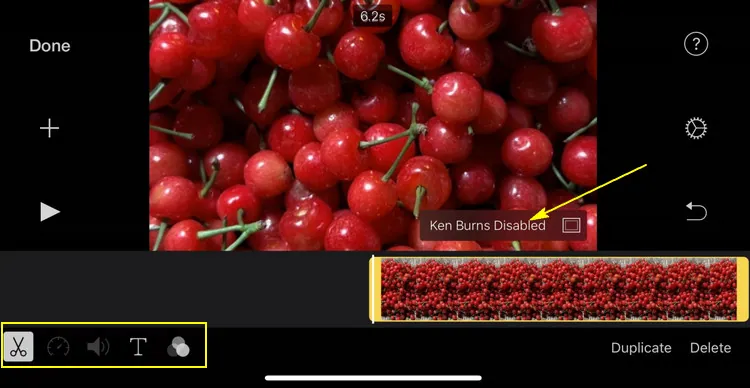
在iPhone上停止iMovie放大照片 - Ken Burns效果已禁用
小贴士:替代iMovie的最佳在线编辑视频工具
尽管 iMovie 是一个很棒的视频编辑工具,但最大的缺点是这个应用程序只能编辑横屏视频,并且仅适用于Apple用户,功能有限,例如无法在一个片段中添加多个文本 或在项目中重叠音频等。
因此,我们将分享一个出色的iMovie替代工具FlexClip. 无论你是初学者还是中级或高级用户,都可以使用 FlexClip 创建精美的的视频,适用于YouTube、TikTok、Instagram 以及其他用途。
使用FlexClip轻松编辑/制作视频
为什么你应该尝试FlexClip在线视频编辑器?


结语
我们真心希望这篇文章能帮助你了解如何阻止iMovie中照片的放大。如果你需要更多iMovie教程,例如在iMovie中制作打字机效果、如何更改iMovie的长宽比或编辑垂直视频等,请访问我们的博客页面以探索更多内容。


